登录
- 微信登录
- 手机号登录
微信扫码关注“汇帮科技”快速登录
Loading...
点击刷新
请在微信【汇帮科技】内点击授权
300秒后二维码将过期
二维码已过期,点击刷新获取新二维码
登录
登录
其他登录方式
修改日期:2025-11-19 09:00
在数字图像处理领域,SVG和JPG是两种常见但用途不同的图片格式。SVG作为矢量图形,放大后依然清晰,适合图标和设计图;而JPG是位图格式,压缩率高,广泛用于网页和日常分享。很多时候,我们需要将SVG转换成JPG来适应不同场景,比如上传到不支持SVG的平台,或者简化图片使用。这篇文章会详细教你用七种工具完成这个转换,每种方法都配有清晰步骤,适合新手一步步跟着操作。无论你是设计师、普通用户,还是偶尔需要处理图片的人,都能在这里找到实用方案。工具涵盖本地软件和在线服务,方便你根据设备和个人偏好选择。下面,我们就直接进入正题,逐一介绍这些工具的使用方法。
万能图片编辑器是一款多功能软件,除了格式转换,还能编辑、拼图或去水印。用它转换格式很简单。
步骤一:打开软件,点击“图片格式转换”功能,上传你的SVG图片。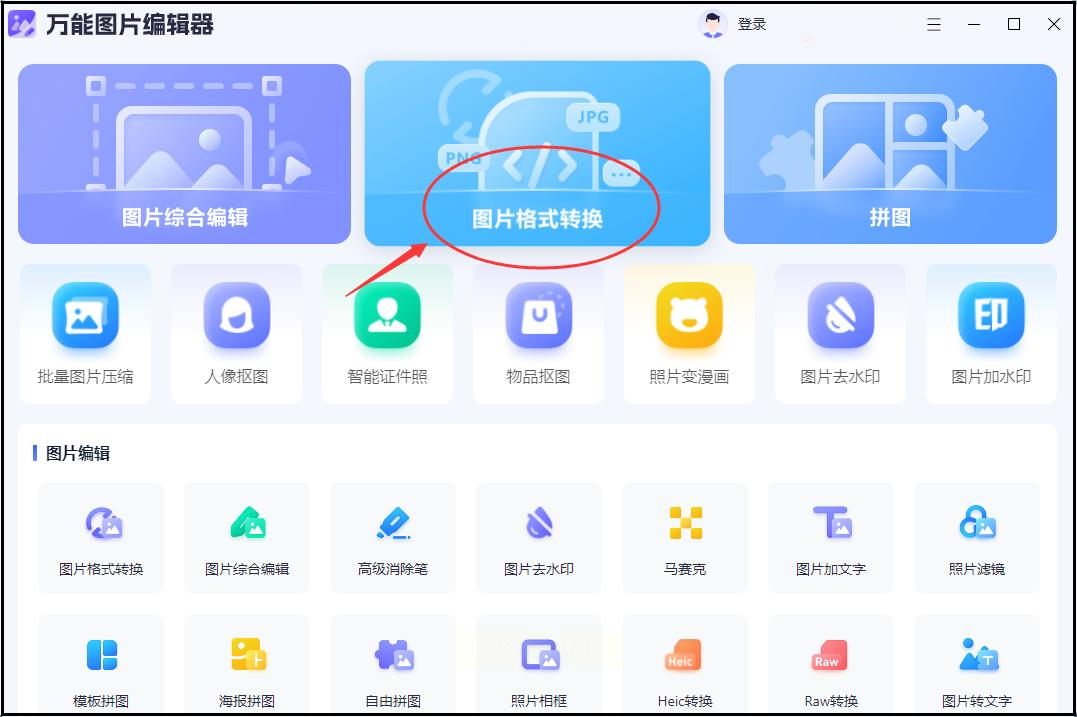
步骤二:选择JPG作为输出格式,点击“开始转换”按钮,软件会自动处理,生成JPG文件。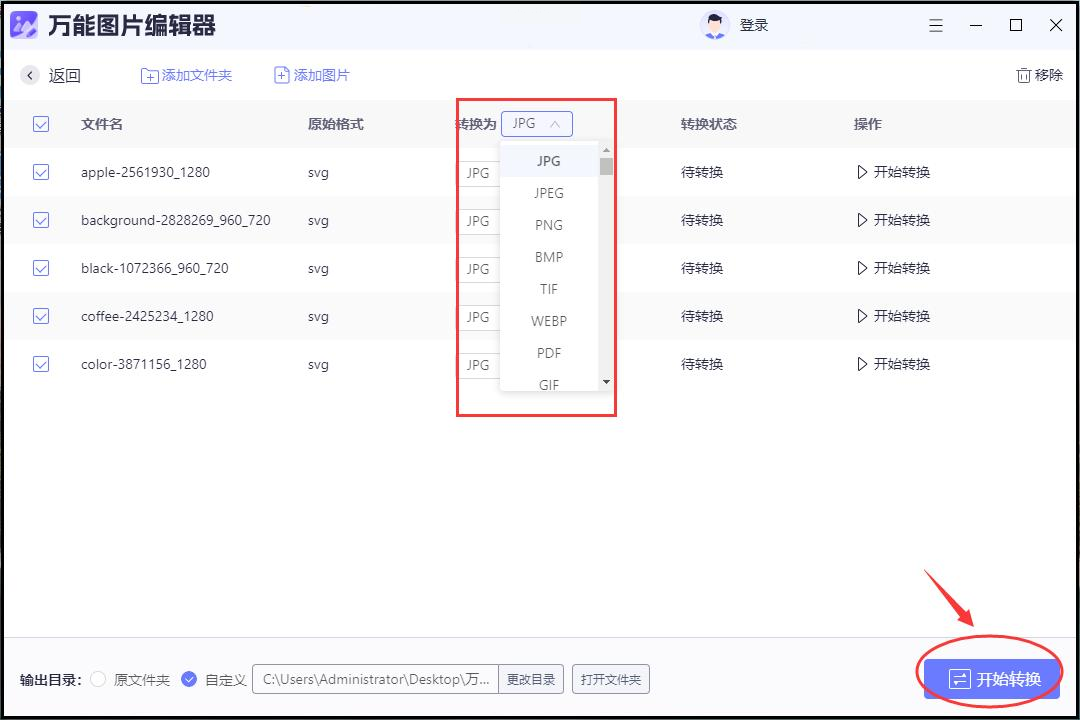
汇帮图片处理器支持批量操作,不限制文件大小或格式,用起来很顺手。
步骤一:下载并打开软件,直接上传SVG图片,可以一次选多张。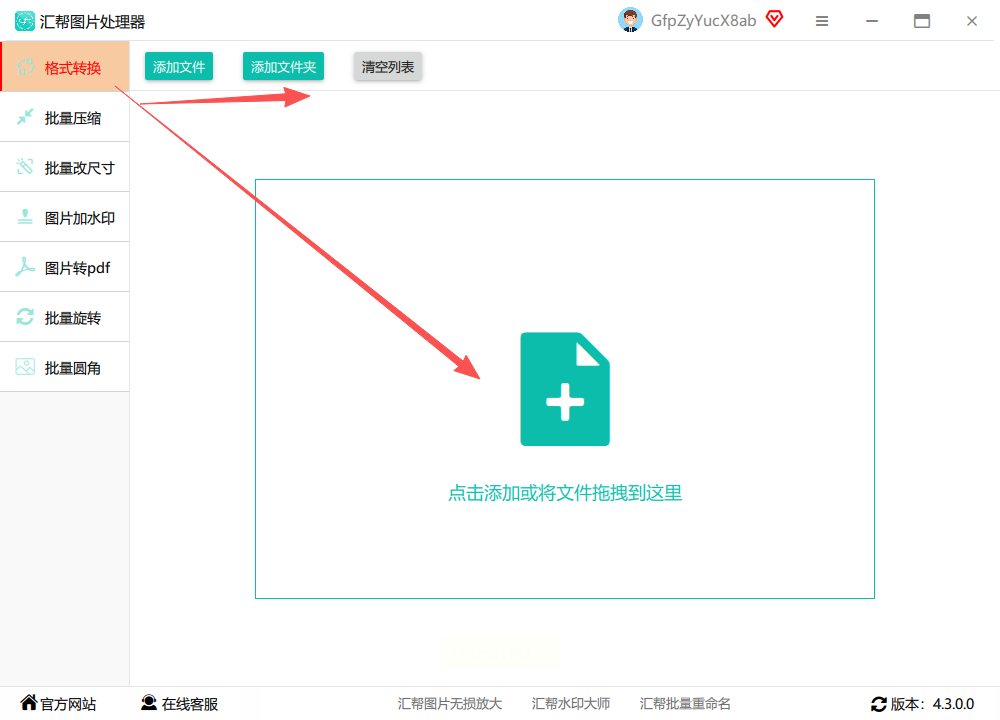
步骤二:在下方设置导出格式为JPG,选好输出文件夹。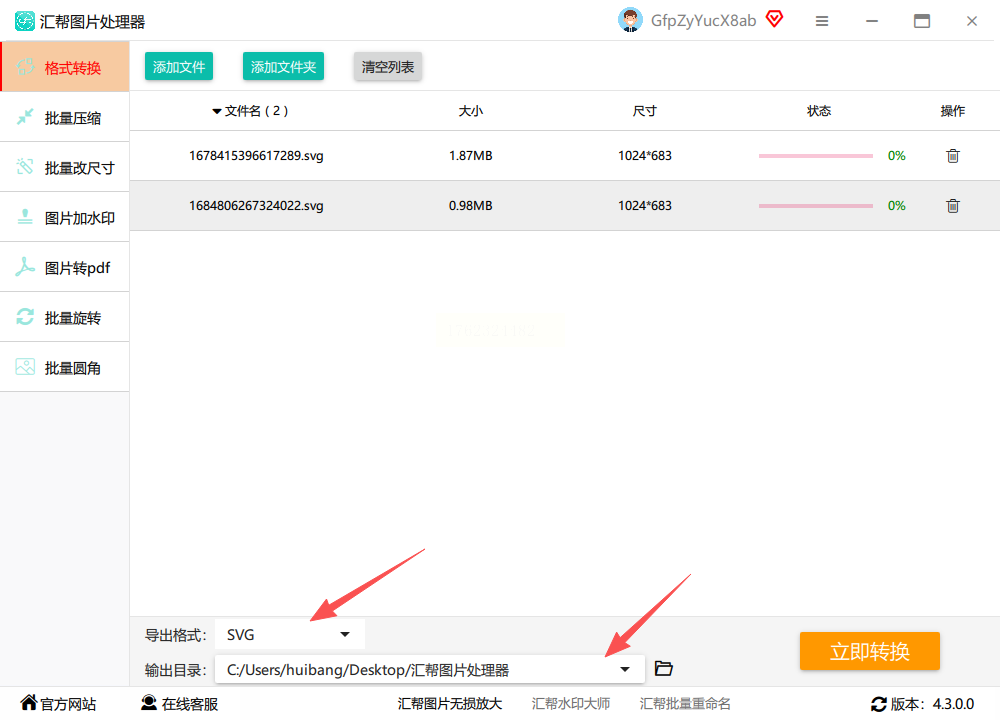
步骤三:点击“立即转换”,软件会在保留原文件的基础上生成新JPG图片。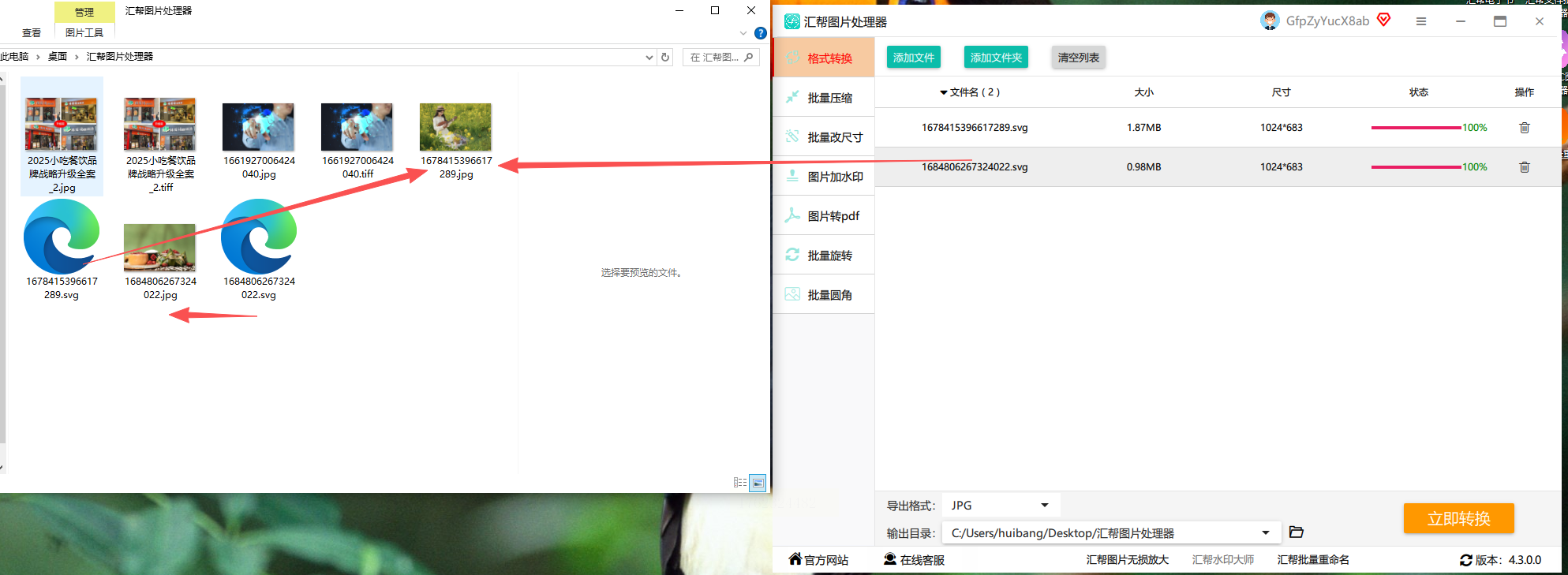
MPO Toolbox主要处理3D影像,但也支持多种格式输出,适合偶尔转换的用户。
步骤一:启动软件,把SVG文件拖放到界面里。
步骤二:在输出选项里选JPG格式。
步骤三:点“转换”按钮,等进度条完成就行了。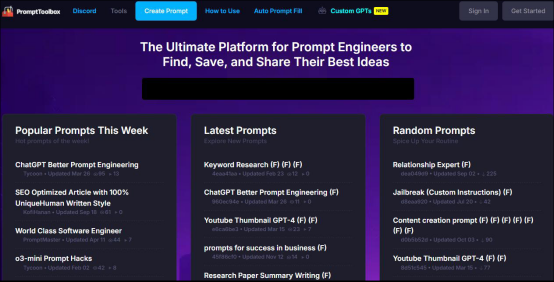
Photoshop是专业图像软件,虽然侧重编辑,但转换格式也很可靠。
步骤一:打开Photoshop,点“文件”菜单选“打开”,导入SVG文件。
步骤二:再点“文件”选“另存为”,在对话框里选JPG格式。
步骤三:调整保存参数,比如质量级别,然后点“保存”即可。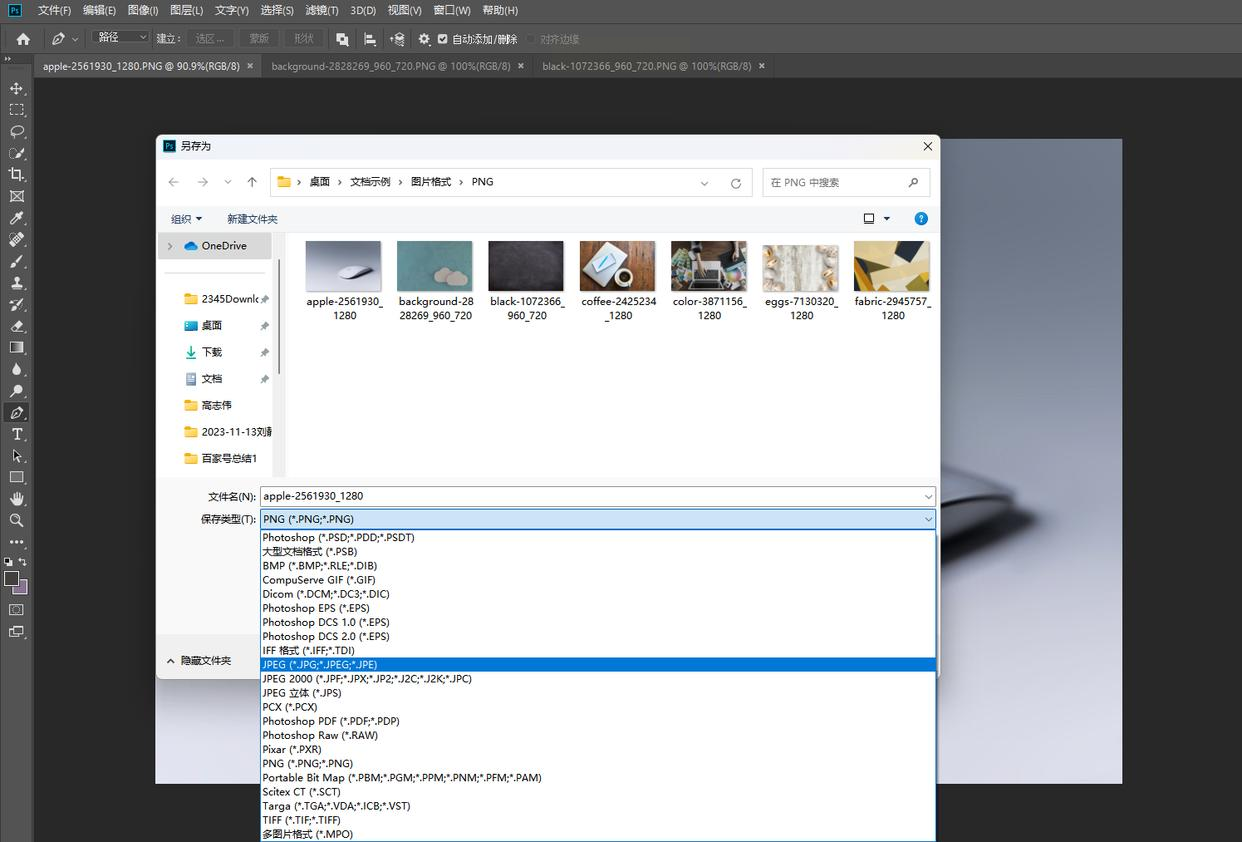
额外方法:如果SVG有图层,可以先合并图层再保存,避免格式兼容问题。
改图鸭是综合型工具,界面简单,功能齐全,转换速度快。
步骤一:运行软件,找到“图片格式转换”并点击,上传SVG图片。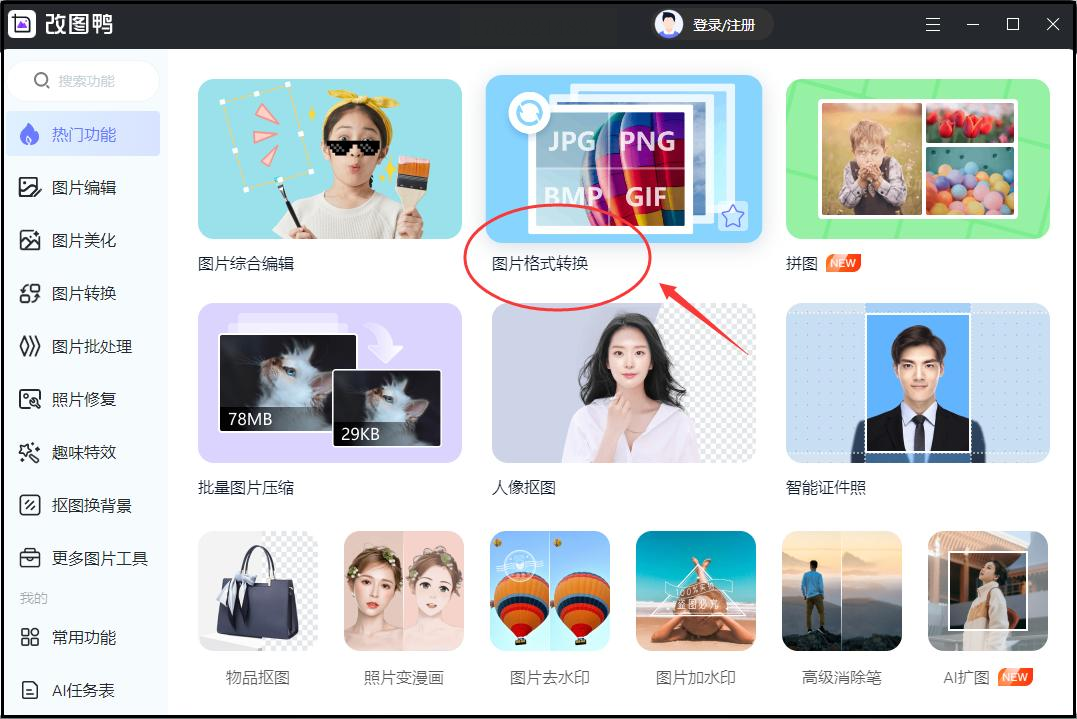
步骤二:设置输出为JPG格式,点“开始转换”,稍等片刻就完成了。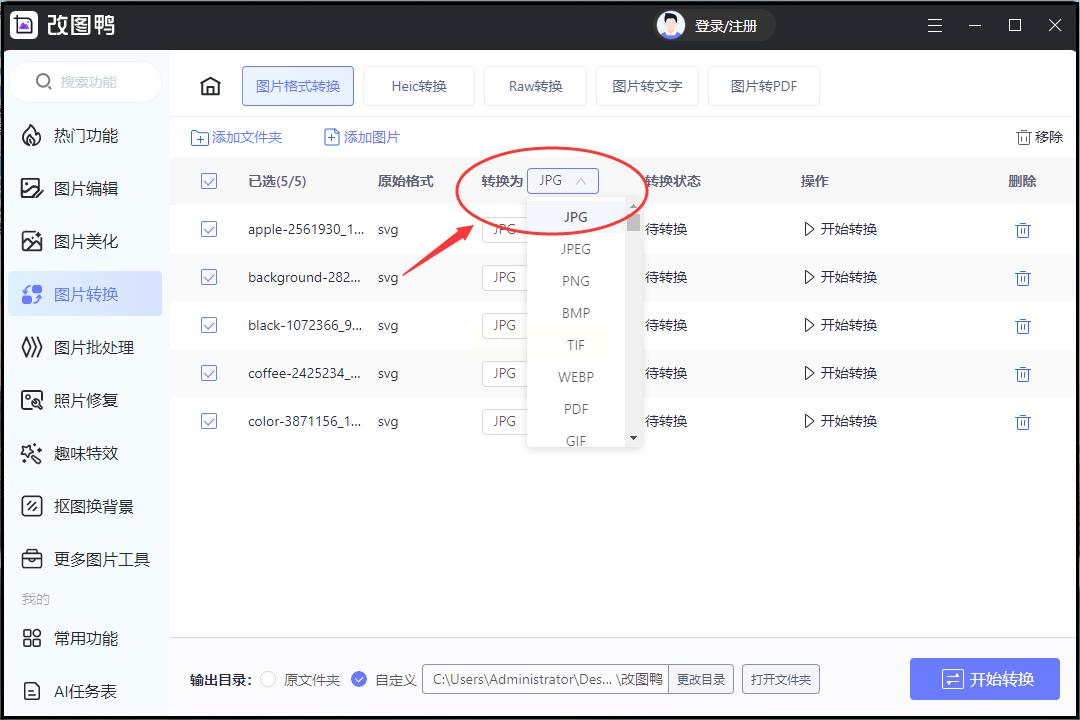
Inkscape是免费矢量编辑软件,转换功能很专业,适合喜欢开源工具的人。
步骤一:用Inkscape打开SVG文件。
步骤二:点“文件”菜单,选“导出位图”选项。
步骤三:在弹出的窗口设置输出路径,格式选JPEG,还可以调宽度和高度。
步骤四:点“导出”按钮,文件就保存为JPG了。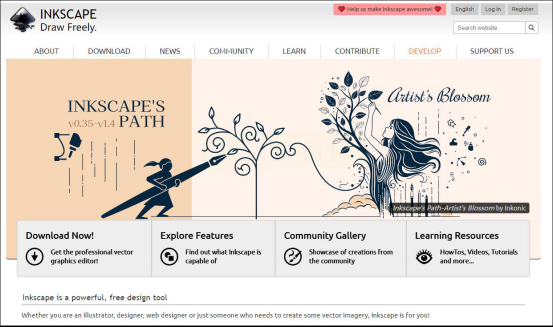
额外方法:导出前,可以用软件里的工具简单调整图片颜色或尺寸,让转换结果更满意。
Convertio是在线转换工具,不用安装软件,打开网页就能用。
步骤一:访问网站,点“选择文件”上传SVG文件。
步骤二:在目标格式里选JPG,点“转换”开始处理。
步骤三:转换完后,下载JPG文件到本地。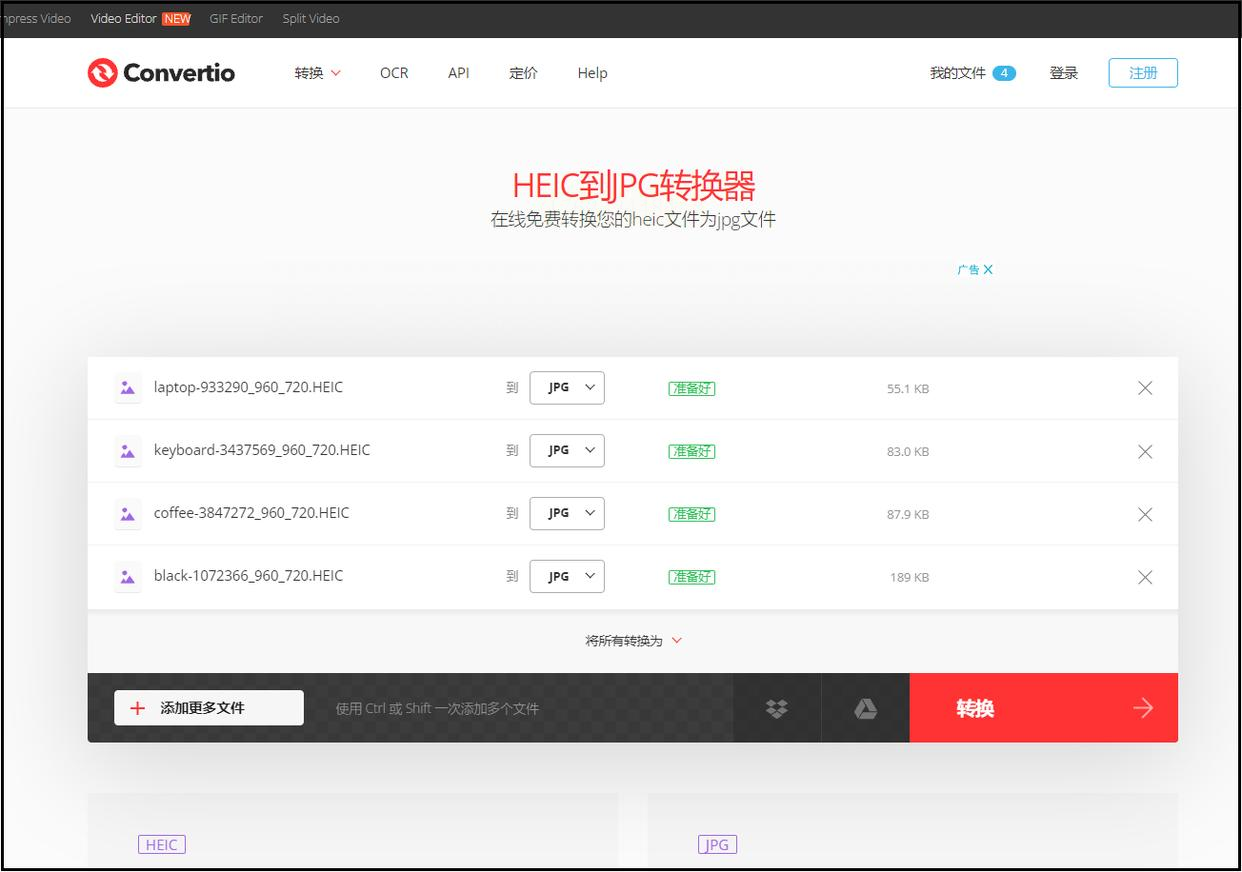
常见问题解答
- 转换后图片模糊怎么办?可能是分辨率设置太低,试试在工具里调高输出质量,或者检查原SVG是否清晰。
- 批量转换怎么操作?像汇帮图片处理器或万能图片编辑器都支持多文件上传,一次性选中的所有图片就能一起处理。
- 转换失败是什么原因?可能是文件损坏或网络问题,重新上传或换种工具再试。
- SVG带透明背景转换后变白色?JPG不支持透明,转换前在软件里设置背景色,或者输出为PNG格式。
总结来说,SVG转JPG并不复杂,关键是根据自己的需要选对工具。希望这篇教程能帮你轻松搞定图片转换,提升日常工作效率。多试试不同工具,你可能会发现更多实用技巧。如果有其他问题,欢迎继续探索相关资源——图片处理其实很有趣,一旦上手,就能玩转各种格式了!
如果想要深入了解我们的产品,请到 汇帮科技官网 中了解更多产品信息!
没有找到您需要的答案?
不着急,我们有专业的在线客服为您解答!

请扫描客服二维码